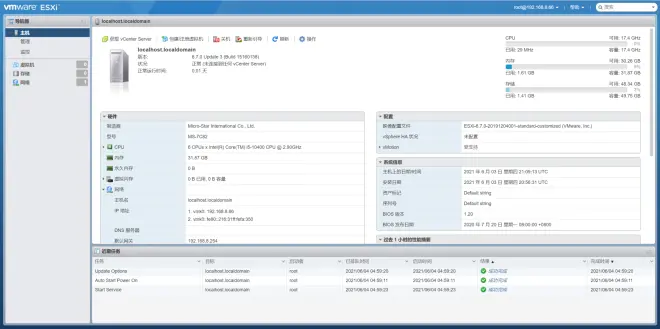【数码日记2】把ESXI安装进U盘,将家中闲置电脑打造成esxi多媒体中心
本期分享,如何将ESXI安装进U盘,把U盘插入家里任意一台闲置的电脑,即可化身成esxi all in one,此方法同样适用于主板pcie插槽不多的场景。
硬件准备:32G U盘,用于写入安装镜像;64G U盘,用于安装ESXI(这里建议购买容量大的固态硬盘,提高系统速度及存储空间)
软件下载:putty+ESXI 6.7U3+Rufus
链接:https://pan.baidu.com/s/1dHDHR1UJZwTW3UgHaIbdyw 提取码:esxi
第一步,rufus将ESXI镜像安装到U盘
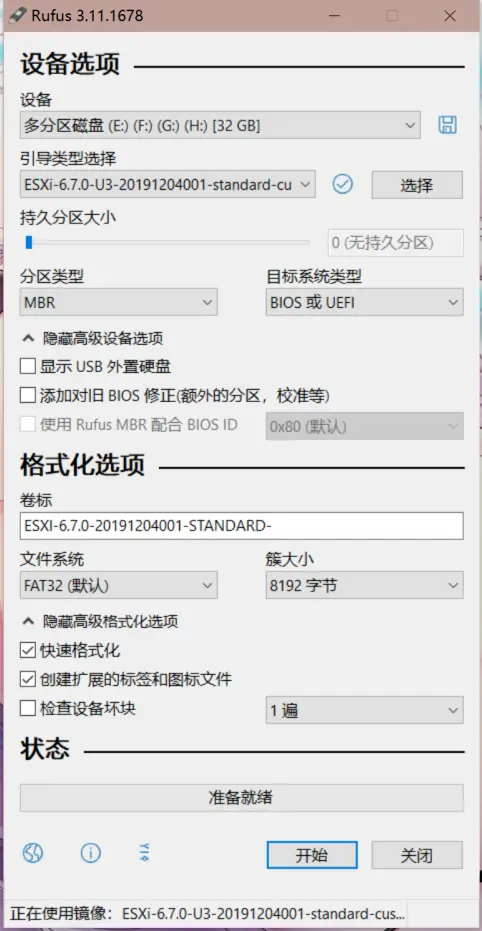
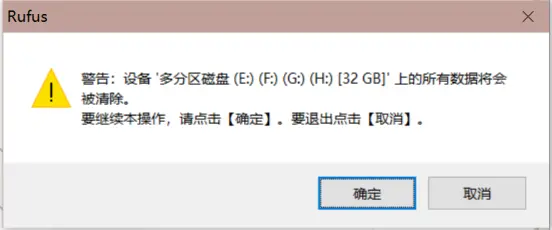
镜像安装完成后,从电脑取下。把两个U盘都插在要安装ESXI的设备上
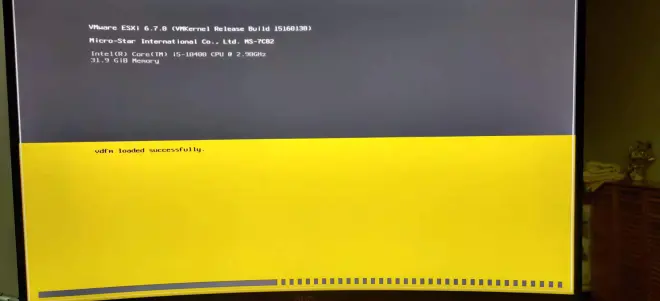
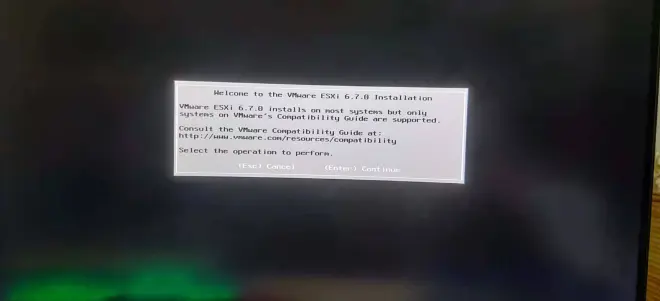
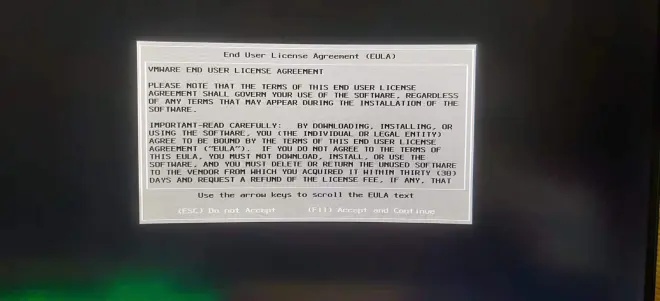
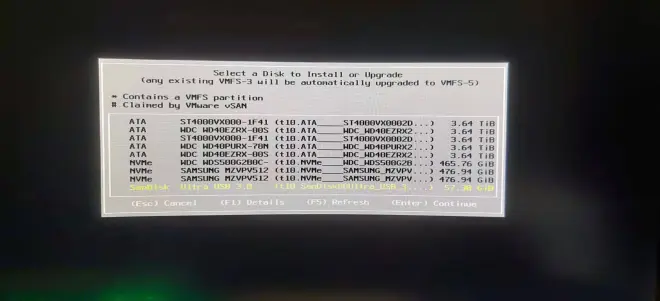
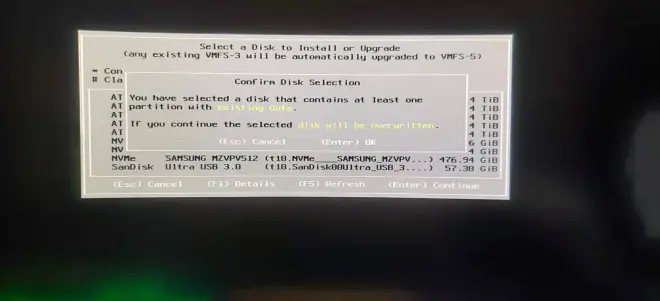
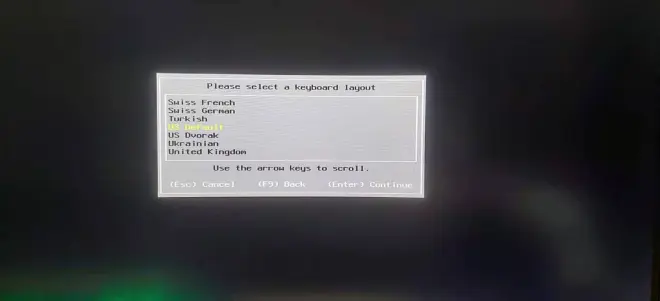
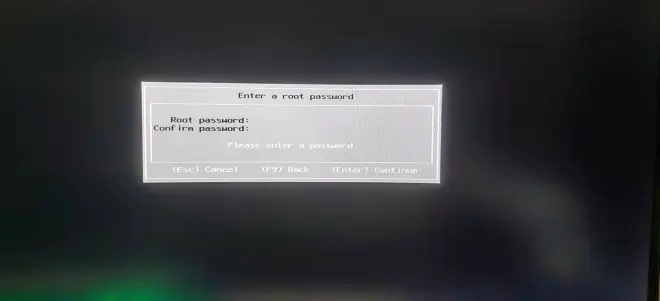
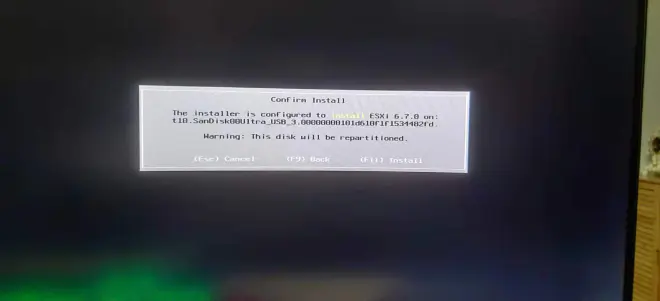
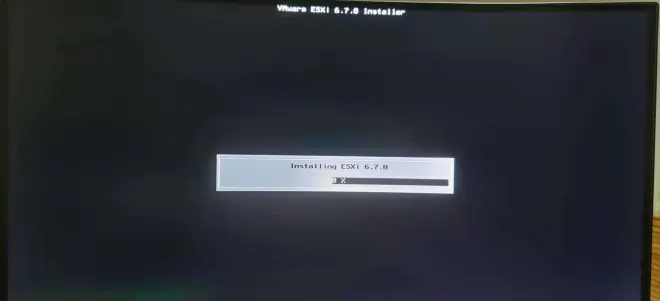
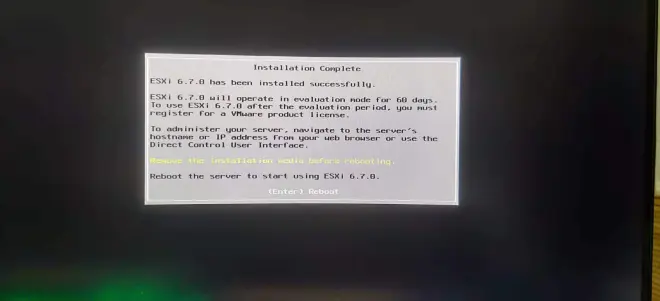
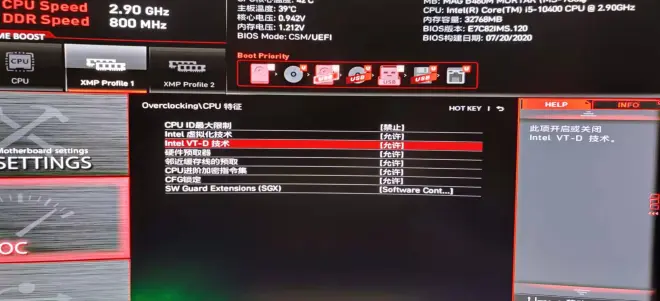
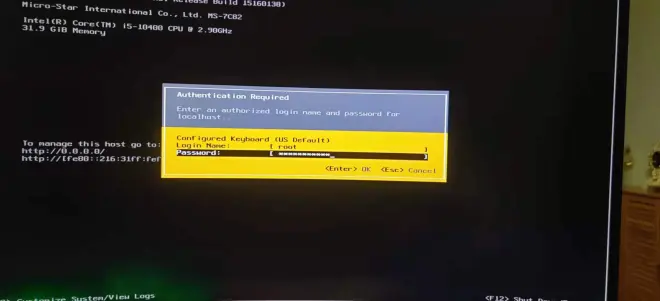
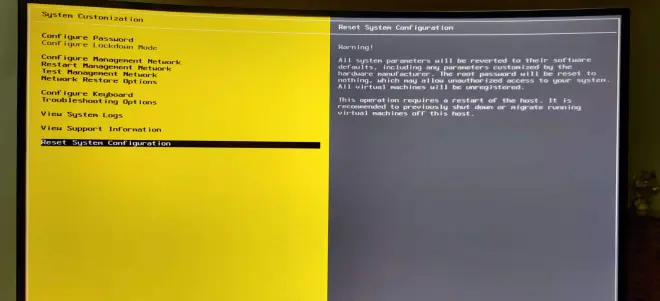
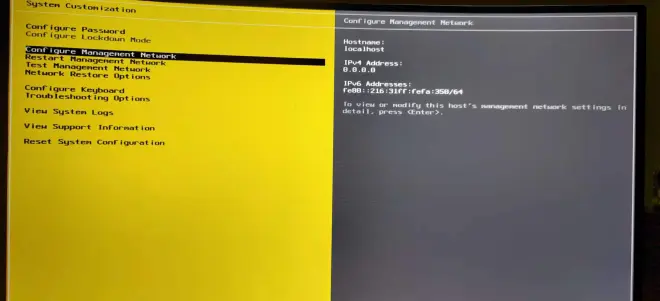
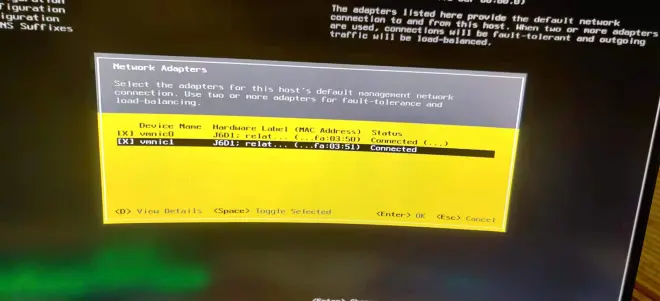
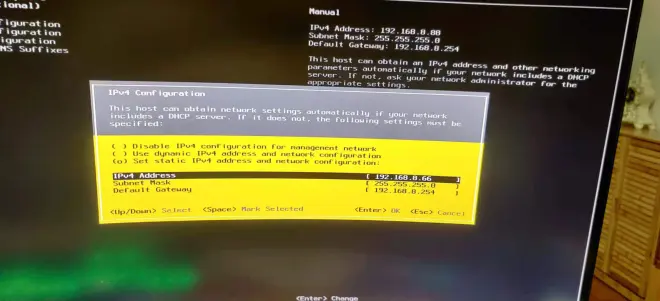
第二步,分配许可证激活
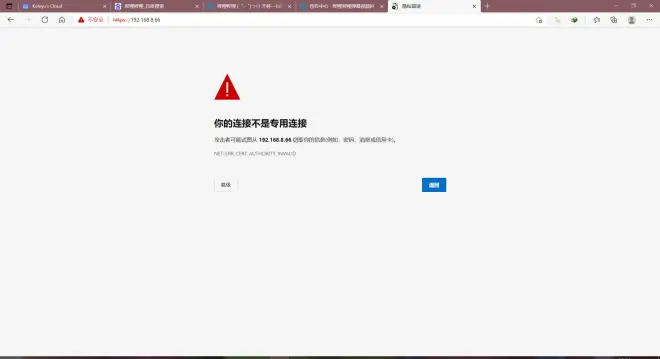
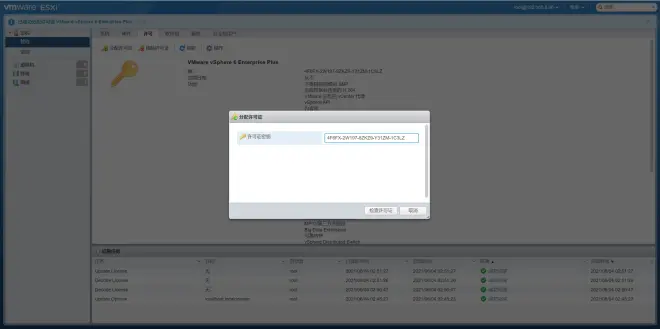
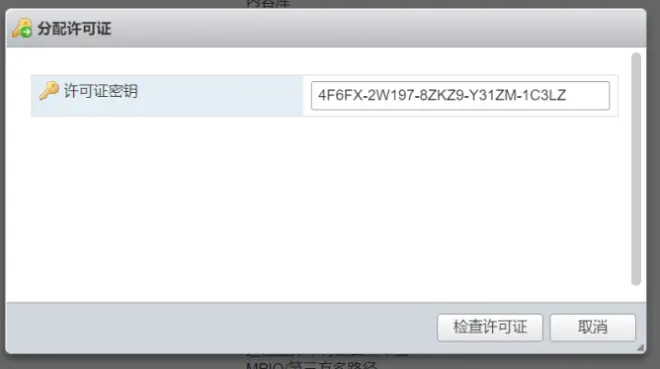
第三步,将U盘空间设置为ESXI存储
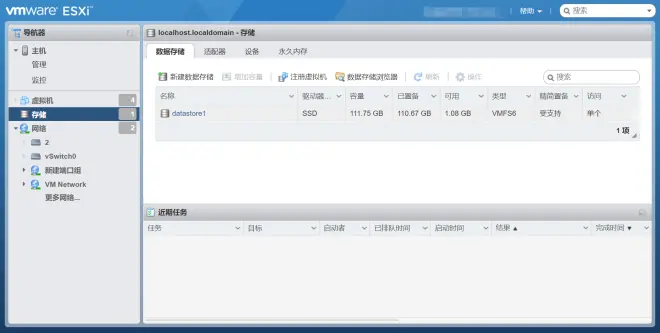
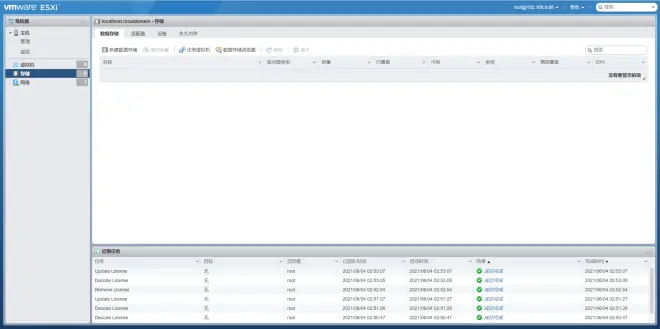
接下来开启SSH
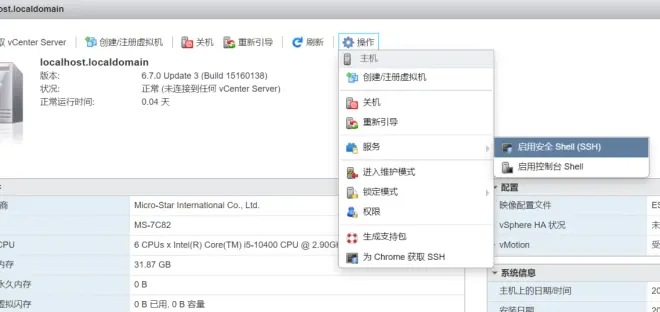
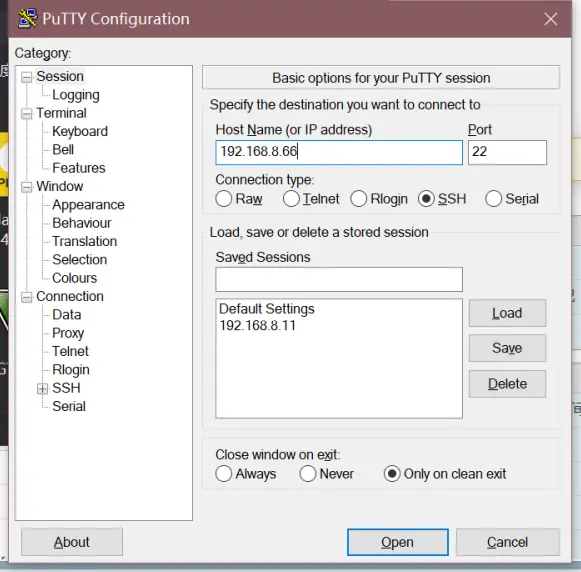
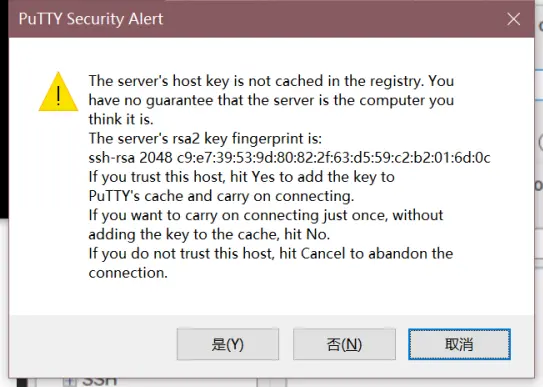
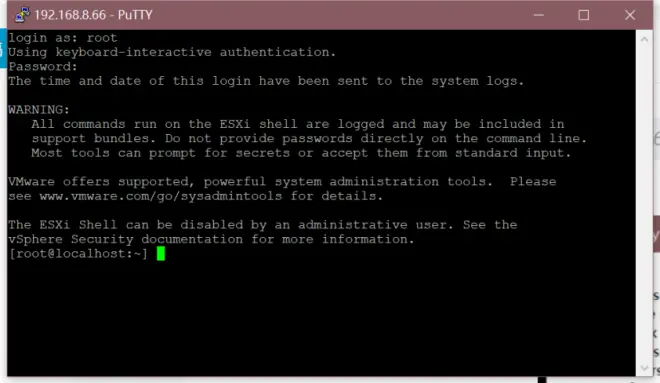
停止USB服务
/etc/init.d/usbarbitrator stop
彻底关闭该服务
chkconfig usbarbitrator off
进入/vmfs/devices/disks目录
cd /vmfs/devices/disks
列出所有磁盘
ls
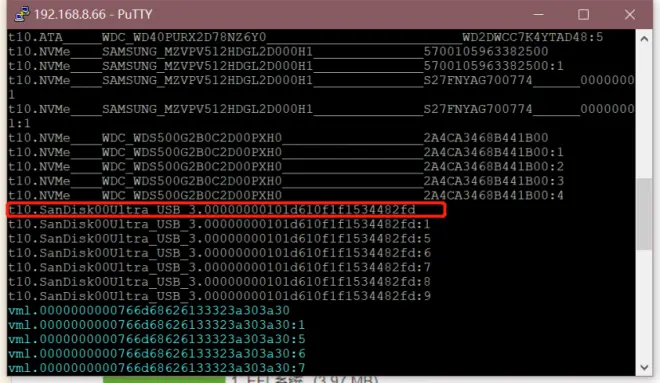
输入下列代码,红字更改成你自己的
输入partedUtil getptbl t10.SanDisk00Ultra_USB_3.00000000101d610f1f1534482fd
得到下图
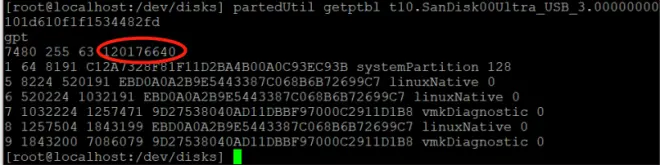
再输入下列代码:
partedUtil setptbl t10.SanDisk00Ultra_USB_3.00000000101d610f1f1534482fd gpt \
"1 64 8191 C12A7328F81F11D2BA4B00A0C93EC93B 128" \
"5 8224 520191 EBD0A0A2B9E5443387C068B6B72699C7 0" \
"6 520224 1032191 EBD0A0A2B9E5443387C068B6B72699C7 0" \
"7 1032224 1257471 9D27538040AD11DBBF97000C2911D1B8 0" \
"8 1257504 1843199 EBD0A0A2B9E5443387C068B6B72699C7 0" \
"9 1843200 7086079 9D27538040AD11DBBF97000C2911D1B8 0" \
"2 7086080 15472639 EBD0A0A2B9E5443387C068B6B72699C7 0" \
"3 15472640 120176606 AA31E02A400F11DB9590000C2911D1B8 0"
新建VMFS6分区
vmkfstools -C vmfs6 -b 1m -S UsbDatastore t10.SanDisk00Ultra_USB_3.00000000101d610f1f1534482fd:3
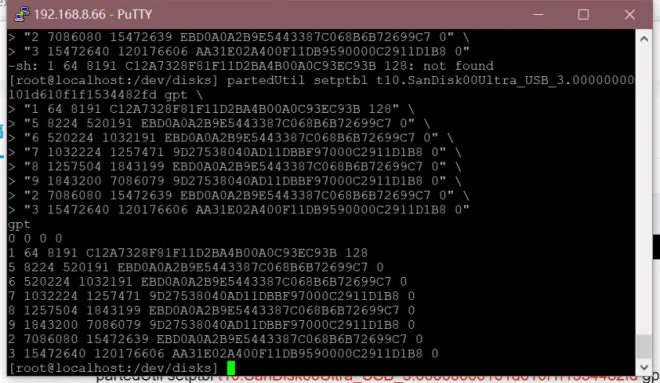

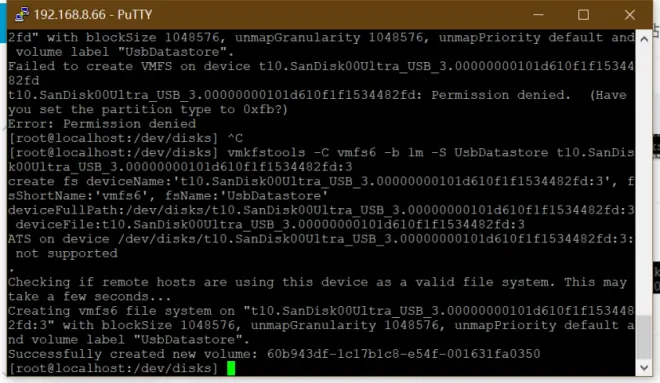
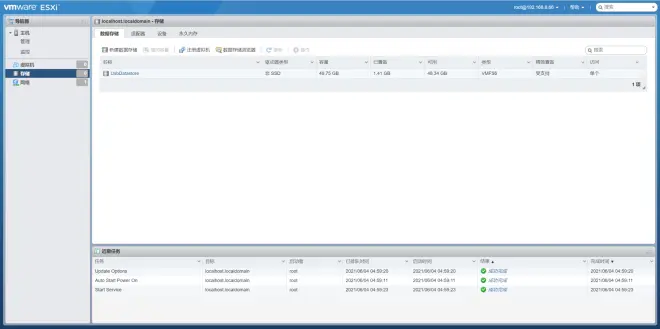
到这里大功告成
上个配置图